विषयसूची:
- चरण 1: आवश्यक भागों
- चरण 2: रास्पबेरी कैमरा सेट करना
- चरण 3: V4l2rtspserver स्थापित करें
- चरण 4: रास्पबेरी को वाईफाई एक्सेस प्वाइंट के रूप में सेट करें: भाग 1 - Hostapd
- चरण 5: रास्पबेरी को वाईफाई एक्सेस प्वाइंट के रूप में सेट करें: भाग 2 - Dnsmasq
- चरण 6: सॉफ़्टवेयर की जाँच करें
- चरण 7: बिजली की आपूर्ति करना
- चरण 8: कैमरे के लिए बॉक्स बनाना
- चरण 9: फोन होल्डर बनाएं
- चरण 10: सब कुछ इकट्ठा करें और इसे आज़माएं

वीडियो: इलेक्ट्रिक व्हीलचेयर के लिए रियर व्यू कैमरा: 10 कदम (चित्रों के साथ)

2024 लेखक: John Day | [email protected]. अंतिम बार संशोधित: 2024-01-30 09:22



मेरा भाई एक इनवाकेयर टीडीएक्स विद्युत व्हीलचेयर का उपयोग करता है, जिसे सभी दिशाओं में चलाना आसान है, लेकिन पीछे की ओर सीमित दृश्यता के कारण सीमित स्थानों में पीछे की ओर ड्राइव करना मुश्किल है। परियोजना का लक्ष्य एक मोबाइल फोन पर आईपी स्ट्रीमिंग का उपयोग करके एक रियर व्यू कैमरा बनाना है, जो उसके स्टीयरिंग जॉयस्टिक के पास लगा होता है।
आवश्यक घटक:
- व्हीलचेयर शक्ति का उपयोग करके बिजली की आपूर्ति और वितरण
- रियर व्यू कैमरा और वीडियो स्ट्रीमर
- नियंत्रण पैड के लिए मोबाइल फोन धारक।
बिजली की आपूर्ति व्हीलचेयर से ही की जाती है, जिसमें 24 वोल्ट की लेड बैटरी का इस्तेमाल होता है। चार्जिंग पोर्ट का दुरुपयोग यूएसबी में पावर कन्वर्टर में प्लग करने के लिए किया जाता है, जो रास्पबेरी को स्ट्रीमिंग के लिए जिम्मेदार बनाता है और जरूरत पड़ने पर मोबाइल फोन को भी पावर देता है।
स्ट्रीमिंग रास्पबेरी पाई ज़ीरो डब्ल्यू द्वारा की जाती है, जो वायरलेस एक्सेस प्वाइंट के रूप में कार्य करता है और वायरलेस नेटवर्क से जुड़े किसी भी डिवाइस पर वीडियो स्ट्रीम करता है।
छवि प्रदर्शित करने के लिए मोबाइल फोन को व्हीलचेयर नियंत्रण इकाई में 3डी प्रिंटेड एडेप्टर के साथ माउंट किया गया है।
इस परियोजना का पालन करने के लिए आपको डेबियन/लिनक्स के कुछ बुनियादी ज्ञान की आवश्यकता होगी, क्योंकि कॉन्फ़िगरेशन के लिए कुछ मैन्युअल कार्य की आवश्यकता होती है। हालांकि यह बहुत कठिन नहीं है, इसलिए इसे एक शॉट दें - यदि आप अनिश्चित हैं तो लिनक्स पर सैकड़ों ट्यूटोरियल हैं जो आपकी मदद कर सकते हैं।
चरण 1: आवश्यक भागों
रास्पबेरी पाई ज़ीरो डब्ल्यू: वीडियो स्ट्रीमिंग के लिए मुख्य घटक
रास्पबेरी पाई के लिए सैनस्मार्ट वाइड एंगल फिश-आई कैमरा लेंस: Arduino कैमरा संगत वाइड एंगल कैमरा (170 ° FOV)
2 × प्लास्टिक आवास: रास्पबेरी और कैमरे के लिए एक छोटा आवास, बिजली वितरण के लिए एक बड़ा आवास
एक्सएलआर प्लग: व्हीलचेयर के चार्जिंग पोर्ट से कनेक्ट करने के लिए
कार यूएसबी पोर्ट (उदाहरण के लिए टर्नराइज 12-24 वी 3.1 ए): कार और मोटरसाइकिल के उपयोग के लिए एक छोटे से आवास में 24 वी से यूएसबी कनवर्टर। कुछ भी हो सकता है जो 24V इनपुट का उपयोग करता है और USB आउटपुट प्रदान करता है।
विभिन्न केबल:
- एक्सएलआर पोर्ट से व्हीलचेयर के पिछले हिस्से तक जाने के लिए पावर केबल,
- रास्पबेरी की आपूर्ति के लिए यूएसबी केबल
फोन के लिए 3डी प्रिंटेड एडेप्टर व्हीलचेयर कंट्रोल यूनिट के लिए 3डी प्रिंटेड अडैप्टर जो एक मानक कार मोबाइल फोन धारक के लिए आधार के रूप में कार्य करता है:
कार मोबाइल फोन धारक: एक मोबाइल फोन धारक जिसे एक सपाट सतह (जैसे एक डैशबोर्ड फोन धारक) से जोड़ा जा सकता है। मैंने जर्मन निर्माता हमा से एक का उपयोग किया।
चरण 2: रास्पबेरी कैमरा सेट करना
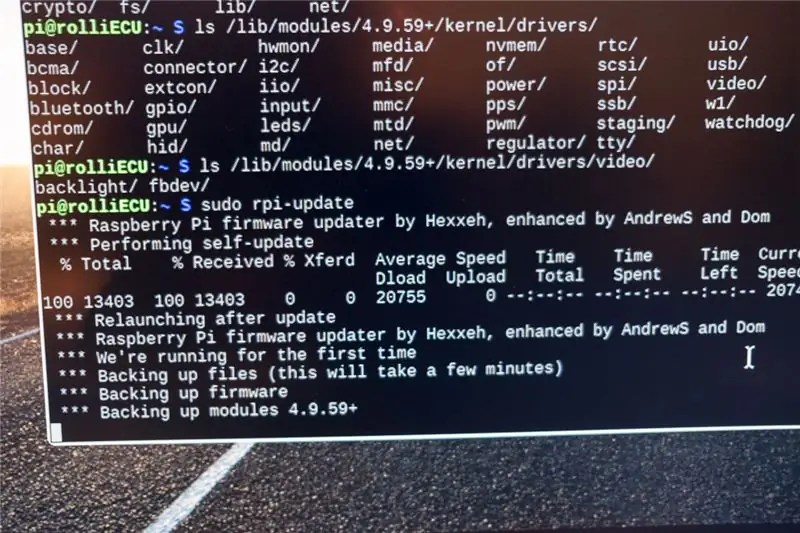
www.raspberrypi.org/downloads/raspbian/ से https://www.raspberrypi.org/documentation/installation/installing-images/README.md के निर्देशों का पालन करते हुए रास्पियन स्थापित करें।
टर्मिनल से निम्नलिखित दो कमांड चलाकर सभी अपडेट इंस्टॉल करें:
सुडो एपीटी-अपडेट प्राप्त करें
सुडो एपीटी-डिस्ट-अपग्रेड प्राप्त करें
शट डाउन करें, कैमरा कनेक्ट करें। रास्पबेरी फिर से शुरू करें।
रास्पबेरी सेटअप पैनल में कैमरा सक्षम करें और रास्पबेरी तक एसएसएच एक्सेस को सक्षम करें। सेन्समार्ट कैमरा आधिकारिक पाई कैमरा के रूप में काम करता है, आप यहां दिए गए निर्देशों का पालन कर सकते हैं: https://www.raspberrypi.org/learning/addons-guide… दुर्भाग्य से आपने अभी तक काम नहीं किया है। हमें रास्पि-कैम के लिए एक v4l ड्राइवर की आवश्यकता है, जो बॉक्स से बाहर सक्षम नहीं है। नवीनतम फर्मवेयर और कर्नेल ड्राइवर प्राप्त करने के लिए सबसे पहले आपको अपने रास्पबेरी का फर्मवेयर अपडेट करना चाहिए - टर्मिनल में निम्नलिखित चलाएँ:
सुडो रास्पि-अपडेट
अब आपको टर्मिनल में टाइप करके v4l कर्नेल ड्राइवर लोड करना होगा:
sudo modprobe bcm2835-v4l2
यदि यह त्रुटि संदेशों के बिना काम करता है, तो अब आपके पास एक उपकरण /dev/video0 होना चाहिए, इसके साथ जांचें
एलएस - एल /देव/विद*
यदि यह काम करता है, तो प्रत्येक प्रारंभ में मॉड्यूल को सक्षम करने के लिए bcm2835-v4l2 /etc/modules में जोड़ें।
आप जांच सकते हैं कि कैमरा कमांड के साथ काम करता है:
रास्पिस्टिल -ओ कैम.jpg
चरण 3: V4l2rtspserver स्थापित करें
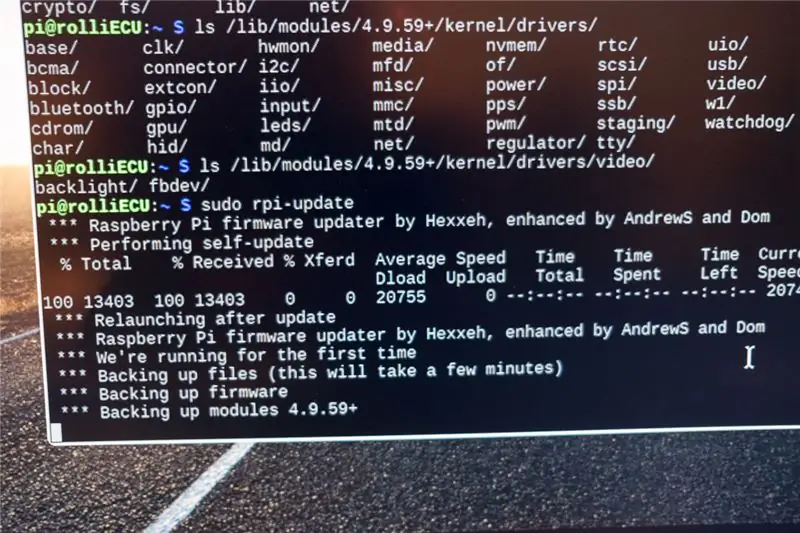
सबसे पहले, आपको cmake स्थापित करने की आवश्यकता है, क्योंकि हम वीडियो स्ट्रीमिंग प्रोग्राम को स्वयं संकलित करेंगे:
sudo apt-cmake स्थापित करें
स्ट्रीमिंग के लिए हम v4l2rtspserver का उपयोग करते हैं क्योंकि यह हमारे परीक्षणों में सबसे कम विलंबता दिखाता है। आप https://github.com/mpromonet/v4l2rtspserver से कोड प्राप्त कर सकते हैं
इसके साथ स्थापित करें:
गिट क्लोन
सीडी h264v4l2rtspसर्वर
सेमेक।
स्थापित करें
सब कुछ त्रुटियों के बिना समाप्त होना चाहिए और अब आप टर्मिनल से स्ट्रीमिंग सर्वर शुरू करके इसका परीक्षण कर सकते हैं:
v4l2rtspसर्वर -W 352 -H 288 -F 10 /dev/video0
उसी नेटवर्क में कंप्यूटर पर वीएलसी के साथ रास्पबेरी से कनेक्ट करें: rtsp://:8554/unicast यह जांचने के लिए कि स्ट्रीमिंग काम कर रही है या नहीं।
अपने पसंदीदा संपादक (जो vi होना चाहिए) का उपयोग करके अपनी होम निर्देशिका में Launcher.sh नामक एक स्क्रिप्ट बनाएं:
!#/bin/bashsleep 20 v4l2rtspserver -W 352 -H 288 -F 10 /dev/video0
वीडियो ड्राइवर को तैयार होने की अनुमति देने के लिए स्लीप कमांड की आवश्यकता होती है। संभवत: इसे 20 सेकंड से भी कम समय पर सेट किया जा सकता है….
इस स्क्रिप्ट को अपने crontab में "crontab -e" के साथ जोड़ें और जोड़ें:
@reboot sh /home/pi/bbt/launcher.sh >/home/pi/logs/cronlog 2>&1
यह स्वचालित रूप से प्रत्येक शुरुआत में स्ट्रीमिंग शुरू कर देना चाहिए।
स्ट्रीमिंग के लिए विकल्प:
वीडियो स्ट्रीमिंग के लिए उपयोग करने के लिए कुछ विकल्प हैं, मैंने गति और वीएलसी की कोशिश की। मोशन एक वेब कैमरा उपकरण है जो गति का पता लगाता है, इसलिए यह छवियों पर अतिरिक्त छवि विश्लेषण करता है और शायद स्ट्रीमिंग की तुलना में थोड़ा धीमा है।
वीएलसी बिना किसी अतिरिक्त संकलन के बॉक्स से बाहर काम करता है:
cvlc v4l2:///dev/video0 --v4l2-चौड़ाई 320 --v4l2-ऊंचाई 200 --v4l2-chroma h264 --sout '#standard{access=http, mux=ts, dst=0.0.0.0:12345} '
यह आदेश पोर्ट 12345 पर http के माध्यम से एक h264 एन्कोडेड वीडियो स्ट्रीम करता है। हमारे परीक्षण सेटअप में विलंबता लगभग 2 सेकंड है।
चरण 4: रास्पबेरी को वाईफाई एक्सेस प्वाइंट के रूप में सेट करें: भाग 1 - Hostapd
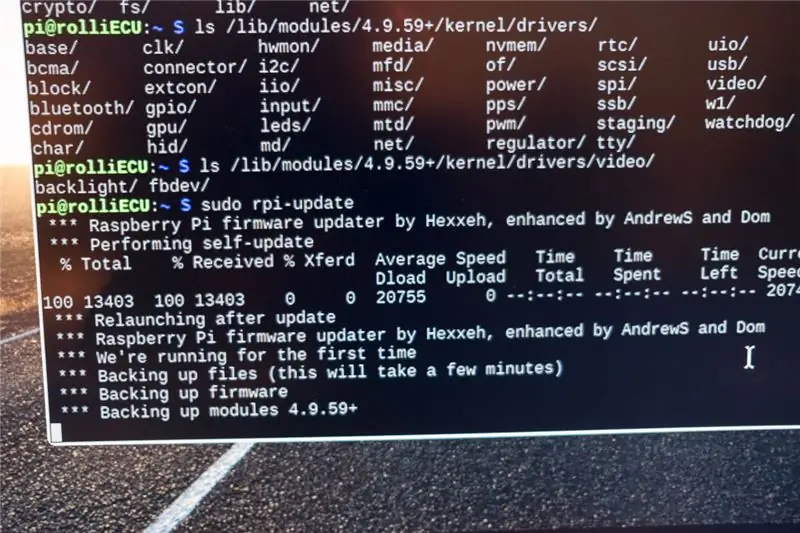
यह चरण आपके रास्पबेरी को एक्सेस प्वाइंट के रूप में सेट करता है। इसके बाद, आप अब अपने नेटवर्क से नहीं जुड़े हैं लेकिन रास्पबेरी अपने स्वयं के वाईफाई नेटवर्क को खोलता है। गलतियों के मामले में, आपको एक कीबोर्ड और एक डिस्प्ले के साथ रास्पबेरी तक पहुंच की आवश्यकता होती है, इसलिए रास्पबेरी को किसी आवास में दफनाने से पहले ऐसा करें …
मैं यहाँ वर्णित विधि का अनुसरण कर रहा हूँ:
होस्टपैड और डीएनएसमास्क स्थापित करें:
sudo apt-dnsmasq hostapd स्थापित करें
निम्नलिखित पंक्ति को /etc/dhcpd.conf में जोड़कर इंटरफ़ेस wlan0 पर dhcp अक्षम करें (अधिमानतः शीर्ष पर)
इनकारइंटरफेस wlan0
निम्नलिखित को शामिल करने के लिए /etc/network/interfaces संपादित करके wlan0 इंटरफ़ेस के लिए एक स्थिर IP कॉन्फ़िगर करें:
अनुमति-हॉटप्लग wlan0 iface wlan0 inet स्थिर पता 172.24.1.1 नेटमास्क 255.255.255.0 नेटवर्क 172.24.1.0 प्रसारण 172.24.1.255
sudo सेवा के साथ dhcp डेमॉन को पुनरारंभ करें dhcpcd पुनरारंभ करें और फिर wlan0 कॉन्फ़िगरेशन को पुनः लोड करें
सुडो इफडाउन wlan0; sudo ifup wlan0
संलग्न hostapd.conf को /etc/hostapd/hostapd.conf के अंतर्गत सहेजें (आपके द्वारा सामग्री की जाँच करने और इसे अपनी पसंद के अनुसार अनुकूलित करने के बाद - आपको कम से कम SSID और पासफ़्रेज़ को कुछ और सुरक्षित करने के लिए बदलना चाहिए)।
अब आप जांच सकते हैं कि यह चलकर काम करता है या नहीं:
sudo /usr/sbin/hostapd /etc/hostapd/hostapd.conf
आपको नए नेटवर्क से कनेक्ट करने में सक्षम होना चाहिए, लेकिन आपको अभी तक IP पता नहीं मिलेगा। CTRL-C मार कर होस्टपैड को रोकें। /etc/default/hostapd को संपादित करके और संबंधित लाइन को बदलकर कॉन्फ़िगरेशन फ़ाइल स्थान जोड़कर hostapd की स्वचालित शुरुआत को सक्षम करें
DAEMON_CONF="/etc/hostapd/hostapd.conf"
चरण 5: रास्पबेरी को वाईफाई एक्सेस प्वाइंट के रूप में सेट करें: भाग 2 - Dnsmasq
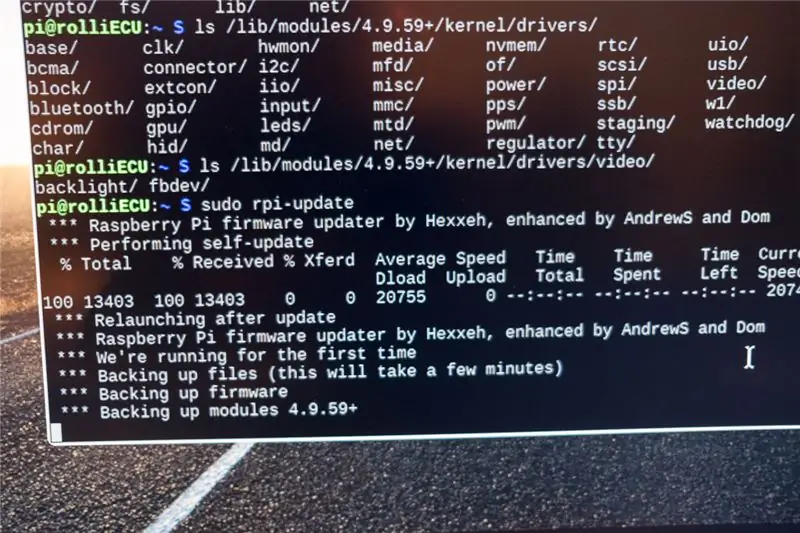
प्रदान की गई dnsmasq कॉन्फ़िगरेशन को बैकअप फ़ाइल में ले जाएँ (क्योंकि इसमें बहुत सारी टिप्पणियाँ हैं, आप अभी भी इसे संदर्भ के लिए उपयोग कर सकते हैं):
sudo mv /etc/dnsmasq.conf /etc/dnsmasq.conf.orig
फिर निम्नलिखित सामग्री के साथ एक नया /etc/dnsmasq.conf बनाएं:
server=8.8.8.8 # DNS अनुरोधों को Google DNS डोमेन-आवश्यक को अग्रेषित करें # छोटे नामों को अग्रेषित न करें फर्जी-निजी # गैर-रूट किए गए पता स्थानों में कभी भी पते को अग्रेषित न करें। dhcp-range=172.24.1.50, 172.24.1.150, 12h # 12 घंटे के लीज समय के साथ 172.24.1.50 और 172.24.1.150 के बीच IP पते असाइन करें
dnsmasq सेवा को एक विशिष्ट पते पर बाँधने से हमारी स्थापना में कुछ समस्याएँ आती हैं, इसलिए हम इसे सभी इंटरफेस पर चलने देते हैं। चूंकि रास्पबेरी पाई ज़ीरो डब्ल्यू में केवल वाईफाई है, यह तब तक कोई समस्या नहीं है जब तक कि आप यूएसबी ईथरनेट इंटरफेस कनेक्ट नहीं करते … (इस मामले में आपके पास इस इंटरफेस पर एक डीएचसीपी सर्वर भी होगा, इसलिए यह उस नेटवर्क को गड़बड़ कर सकता है जिसे आप केबल से कनेक्ट करते हैं).
स्टार्टअप पर dnsmasq चलाने के लिए आपको कोई अतिरिक्त कदम उठाने की आवश्यकता नहीं है, यह स्वचालित रूप से शुरू हो जाता है। हालाँकि, आपको दोनों सेवाओं को मैन्युअल रूप से शुरू करके रिबूट करने से पहले सब कुछ का परीक्षण करना चाहिए और जांच करनी चाहिए कि आप वाईफाई से जुड़ सकते हैं और एक आईपी पता प्राप्त कर सकते हैं (आप अपने मोबाइल फोन को यह भी बता सकते हैं कि इस वाईफाई में इंटरनेट नहीं है और यह ठीक है):
sudo service hostapd start sudo service dnsmasq start
चरण 6: सॉफ़्टवेयर की जाँच करें
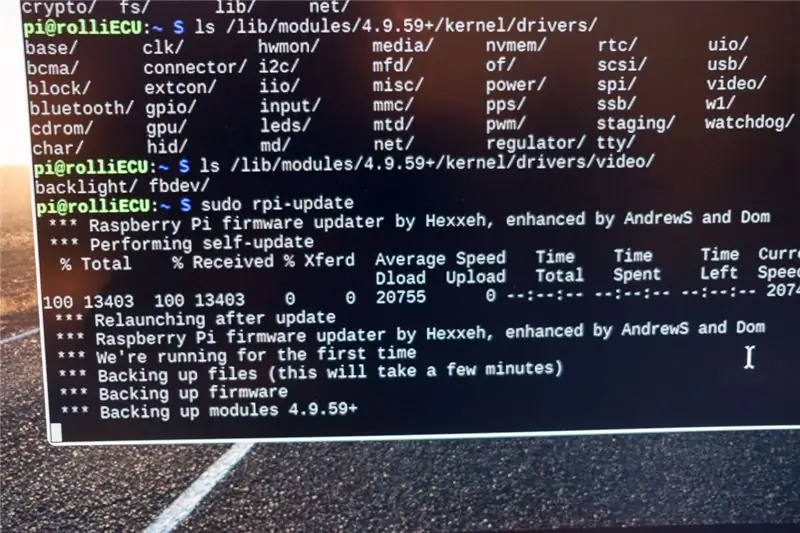
अब जब आपने सब कुछ कॉन्फ़िगर कर लिया है तो एक छोटी जांच करने का समय आ गया है (इससे पहले कि हर चीज तक पहुंचना अधिक कठिन हो)। रास्पबेरी को रिबूट करें।
अपने मोबाइल फोन के साथ रास्पबेरी अगर वाईफाई से कनेक्ट करें। एक स्ट्रीमिंग वीडियो क्लाइंट (जैसे वीएलसी जो सभी ऑपरेटिंग सिस्टम के लिए मौजूद है) को "नेटवर्क स्ट्रीम" का चयन करके और आरटीएसपी: //: 8554/यूनिकास्ट से कनेक्ट करके रास्पबेरी की स्ट्रीम से कनेक्ट करें (यदि आपने नहीं किया है तो आपके डिवाइस का आईपी है इसे बदलें यह 172.24.1.1) है।
अब आपको कैमरे से कुछ लाइव वीडियो देखना चाहिए… (मेरे पास Android के लिए VLC के साथ कुछ समस्याएँ थीं, लेकिन iOS के लिए VLC ने सुचारू रूप से काम किया - मैंने Android संस्करण की और जाँच नहीं की क्योंकि मेरा भाई iOS का उपयोग करता है)।
चरण 7: बिजली की आपूर्ति करना



इनवेकेयर नियंत्रण संचालित व्हीलचेयर के लिए एक मानक प्रतीत होता है का उपयोग करता है। कनेक्टर एक मानक XLR कनेक्टर है जैसा कि माइक्रोफ़ोन के लिए उपयोग किया जाता है। पिन 1 सकारात्मक है, पिन 2 नकारात्मक है। Invacare में संचार के लिए दो अतिरिक्त पिन हैं, लेकिन हम इनके साथ खिलवाड़ नहीं करने जा रहे हैं…
XLR कनेक्टर को USB पावर एडॉप्टर से कनेक्ट करें और सब कुछ एक बॉक्स में फिट करें। केबल को बॉक्स में फीड करने के लिए, फीडथ्रू एक अच्छा विचार है। सुनिश्चित करें कि केबल व्हीलचेयर नियंत्रण मॉड्यूल से बैक रेस्ट तक ले जाने के लिए पर्याप्त लंबी है जहां आप बिजली आपूर्ति बॉक्स संलग्न करेंगे। आप नियंत्रण मॉड्यूल के केबलों का अनुसरण करते हुए केबलों को रूट कर सकते हैं ताकि यह सुनिश्चित हो सके कि वे चल भाग में कहीं भी नहीं पकड़े गए हैं।
चरण 8: कैमरे के लिए बॉक्स बनाना




रास्पबेरी पाई और कैमरे में फिट होने वाला एक बॉक्स बनाएं। यूएसबी पावर केबल को रूट करने के लिए बॉक्स को किनारे पर एक छेद और कैमरे के लिए एक छेद की आवश्यकता होती है जो दृश्य को बाधित न करने के लिए पर्याप्त बड़ा हो। मैंने कैमरे को लगभग 45° के कोण पर लगाया ताकि यह नीचे की ओर इंगित करे ताकि व्हीलचेयर के पिछले पहियों को देख सके। मैंने एक मानक प्लास्टिक बॉक्स का उपयोग किया जिसमें मैंने कुछ छेदों को काट दिया, लेकिन आप एक कट्टर संस्करण को 3D प्रिंट भी कर सकते हैं (शायद संस्करण 2 के लिए)
चरण 9: फोन होल्डर बनाएं

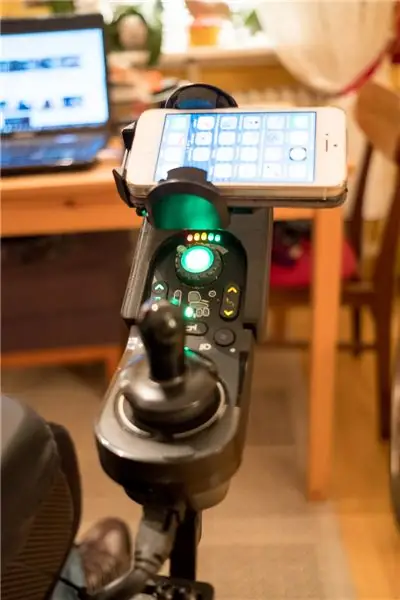

मोबाइल फोन को व्हीलचेयर से जोड़ने के लिए मैंने एक एडेप्टर प्लेट को 3डी प्रिंट किया जो यहां पाया जा सकता है: https://www.thingiverse.com/thing:2742683 (एसटीएल फाइल भी संलग्न है)। इसे व्हील चेयर कंट्रोल यूनिट से जोड़ा गया है। इस प्लेट पर आप किसी भी कार फोन होल्डर को ग्लू कर सकते हैं, जो आपको कहीं भी सस्ते में मिल सकता है।
चरण 10: सब कुछ इकट्ठा करें और इसे आज़माएं



अब सब कुछ इकट्ठा करने का समय है:
व्हीलचेयर के पीछे कहीं पर कैमरा-बॉक्स संलग्न करें जहां दृश्य बाधित न हो और कैमरा पीछे की ओर इशारा कर रहा हो। बिजली आपूर्ति बॉक्स को कहीं पीछे की ओर संलग्न करें जहां यह रास्ते में नहीं है। USB केबल को रास्पबेरी से पावर बॉक्स से कनेक्ट करें। पावर बॉक्स को एक्सएलआर प्लग के साथ व्हीलचेयर कंट्रोल यूनिट के चार्जिंग पोर्ट से कनेक्ट करें। सब कुछ अब शुरू होना चाहिए।
अपने मोबाइल फोन पर वीएलसी स्थापित करें (यदि आपने इसे अभी तक नहीं किया है …) और रास्पबेरी से rtsp: //: 8554/unicast के माध्यम से कनेक्ट करें
अब आपको अपने मोबाइल फोन पर कैमरा इमेज देखनी चाहिए:-)
मोबाइल फोन होल्डर को व्हीलचेयर कंट्रोल यूनिट पर रखें और उस पर फोन को सुरक्षित करें। और यह बात है, आपका काम हो गया!


रास्पबेरी पाई प्रतियोगिता 2017 में दूसरा पुरस्कार
सिफारिश की:
आरसी एफपीवी-ट्राइक रियर स्टीयरिंग व्हील के साथ: 9 कदम (चित्रों के साथ)

रियर स्टीयरिंग व्हील के साथ आरसी एफपीवी-ट्राइक: चूंकि मेरे पहले एफपीवी रोवर से कुछ स्पेयर पार्ट्स थे, इसलिए मैंने आरसी कार बनाने का फैसला किया है। लेकिन यह सिर्फ एक मानक आरसी कार नहीं होनी चाहिए। इसलिए मैंने रियर स्टीयरिंग व्हील के साथ एक ट्राइक डिजाइन किया है। ताजा खबरों के लिए मुझे इंस्टाग्राम पर फॉलो करेंhttps://www.instagram.com
यूनिकॉर्न कैमरा - रास्पबेरी पाई जीरो डब्ल्यू नोआईआर 8एमपी कैमरा बिल्ड: 7 कदम (चित्रों के साथ)

UNICORN CAMERA - रास्पबेरी पाई ज़ीरो W NoIR 8MP कैमरा बिल्ड: पाई ज़ीरो W NoIR 8MP कैमरा बिल्ड . यह सबसे किफायती और विन्यास योग्य
पुतला के साथ कंप्यूटर विजन नियंत्रित व्हीलचेयर: 6 कदम (चित्रों के साथ)

पुतला के साथ कंप्यूटर विजन नियंत्रित व्हीलचेयर: एजे सपला, फैन्युन पेंग, कुलदीप गोहेल, रे एलसी द्वारा परियोजना। एजे सपला, फैन्युन पेंग, रे एलसी द्वारा निर्देश योग्य। हमने एक अरुडिनो बोर्ड द्वारा नियंत्रित पहियों के साथ एक व्हीलचेयर बनाया, जिसे बदले में नियंत्रित किया जाता है एक रास्पबेरी पाई प्रसंस्करण के माध्यम से ओपनसीवी चला रहा है।
इलेक्ट्रिक पुर्जों के लिए इलेक्ट्रिक स्कूटर कैसे अलग करें: 6 कदम

इलेक्ट्रिक पुर्ज़ों के लिए इलेक्ट्रिक स्कूटर को कैसे अलग करें: यह वह तरीका है जिससे मैं इलेक्ट्रिक माउंटेनबोर्ड बनाने के लिए आवश्यक पुर्जों के लिए सेकेंड-हैंड स्टैंड-ऑन इलेक्ट्रिक स्कूटर को अलग करता हूं। (आइडिया >> https://www से आता है। .instructables.com/id/Electric-Mountain-Board/)मैंने दूसरा हाथ खरीदने का कारण यह है
मोटरसाइकिल के लिए कैमरा माउंट (रियर पेग): 11 कदम (चित्रों के साथ)

मोटरसाइकिल के लिए कैमरा माउंट (रियर पेग): मैं काफी समय से अपनी स्पोर्ट बाइक के लिए कैमरा माउंट के लिए नेट को खंगाल रहा हूं। मुझे जो कुछ भी मिलता है वह या तो बहुत महंगा है, क्लंकी है, या इंस्टॉल/अनइंस्टॉल करना बहुत कठिन है। कुछ तीनों हैं! एक दिन मेरे पास एक एपिफेनी थी और इस देसी के साथ आया
